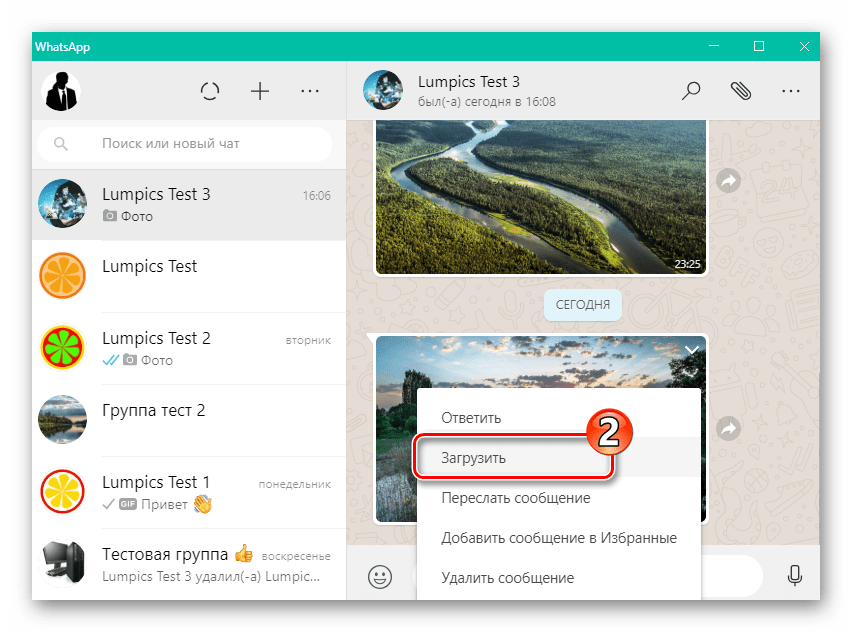Как отправить большое и длинное видео в WhatsApp (Ватсап)?
Whatsapp все больше набирает обороты, совершенствуя и расширяя функционал. Так, уже через пару лет после выпуска мессенджера в ней появилась функции аудио- и видеозвонка, позволяющие разговаривать с любым человеком в любой точке мира абсолютно бесплатно. Более подробно о том, как позвонить через Ватсап, ты можешь прочитать в других статьях на нашем сайте. А сейчас мы разберем одну из наиболее популярных проблем – как в Ватсапе отправлять видео больше 3 минут.
Приложение ограничивает своих пользователей размером в 16 мб при отправке ролика, что примерно равно 3 минутам времени, но не всех это устраивает. Сейчас рассмотрим варианты обхода данного ограничения.
Как отправить длинное видео в Whatsapp
Чтобы отправить большое видео по Ватсапу, нужно его либо сжать, либо обрезать, либо вместо самого ролика отправить ссылку. В первом случае тебе помогут специальные приложения. Для Айфона это, например, Video Compressor, позволяющее перевести даже 50-мегабайтный ролик в 5-мегабайтный, не забирая качество.
Для обрезки и отправки файла по частям также можно использовать приложения для работы с роликами. Их очень много, и они есть в свободном доступе в AppStore и PlayMarket.
Если скачивать приложения не хочется, можно воспользоваться Яндекс или Goggle диском – скачать туда файл и отправить в Ватсап ссылку на него. Но предварительно не забудь открыть доступ к файлам с твоего диска другим пользователям.
Как передавать длинное видео в Ватсапе с компьютера
Чтобы передать видео большого размера через Whatsapp можно использовать и веб версию приложения. Более подробно о том, как открыть вацап на компьютере, ты можешь прочитать на нашем сайте.
Если ты уже освоил Ватсап с ПК, можно приступать непосредственно к подготовке ролика для передачи. В случае с компьютером также используются программы, чтобы сжать видеоролик для Whatsapp. Для этого подойдут: HandBrake, Format Factory, Freemake Video Converter, MediaCoder и другие. Также можно использовать и способ с Яндекс или Goggle Диском.
Для этого подойдут: HandBrake, Format Factory, Freemake Video Converter, MediaCoder и другие. Также можно использовать и способ с Яндекс или Goggle Диском.
Напиши в комментариях, прибегаешь ли ты к помощи приложений для сжатия файла и какое по-твоему самое удобное. Если ты используешь какой-нибудь другой способ отправки больших роликов, также не забудь рассказать другим в комментариях.
Как отправить длинное видео в Whatsapp
Задать вопрос / Комментировать
Комментарии
Катерина
Я до этого прочтения не понимала вообще как видео в Вотсап загружать , а уж о длинном вообще речи не было . Очень полезная статья.
Наталья
Очень полезная, информативная статья. После ее прочтения я смогла отправить видео поздравление своим родителям, которые находятся далеко от меня сейчас. Думаю, каждый сможет найти подходящий для себя способ отправки видео через Whatsapp, так как в статье описано их несколько.
Дмитрий
Погодите, если ограничение на отправку видео введено в Whatsapp на продолжительность ролика по времени, а не по объему информации, то какой смысл сжимать? Ну если у вас не отправляется ролик 720p (HD) продолжительностью 4 минуты, то не удастся отправить то же четырёхминутное видео и в 144p.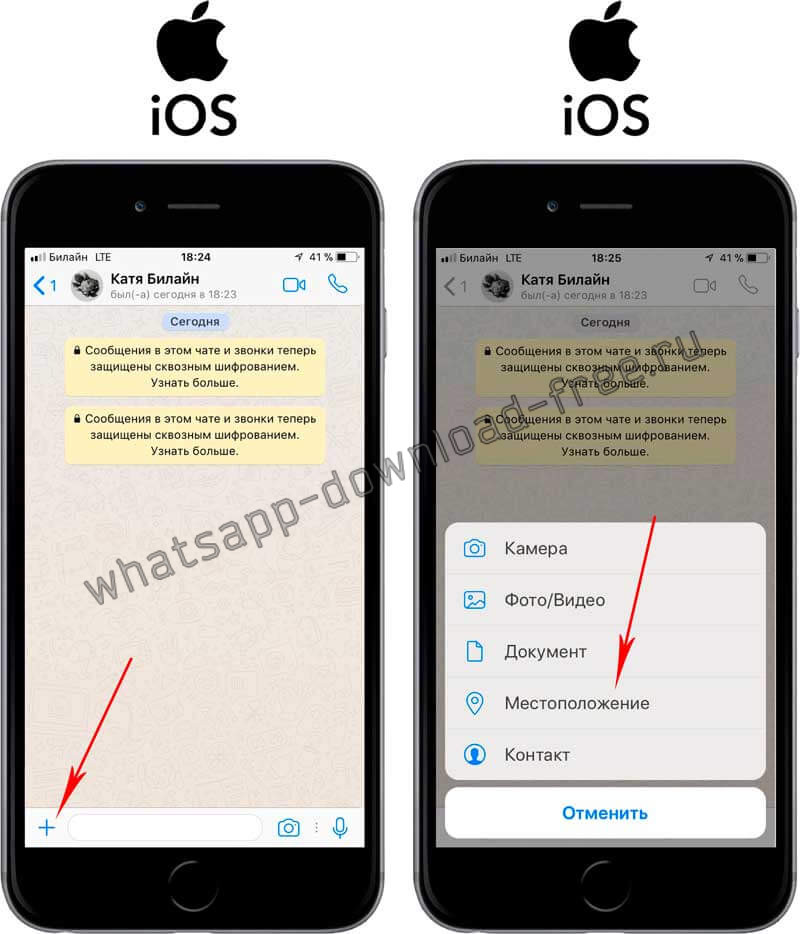
Анна
Чтобы отправить длинное видео необходимо либо отправить ссылку на него, либо обрезать файл, либо сжать объем ролика.
Николай
Что то я и не додумался о сжатии видео.Ну все гениальное просто.Заодно узнал о прогах для сжатия.Вообще конечно вотцап мог бы и расширить границы.Сейчас телефоны тяжёлые видео снимают все. Времена видео 2мб прошли.
Вика
В статье все описано подробно и на понятном языке. Лично для меня самый приемлемый способ из статьи-это отправить ссылку на видио.
Ольга
О, отлично, как раз искала информацию как отправить длинное видео, как говорится кто ищет, тот найдет.
Александр
О ссылке на видео с Youtube я знал, а вот о сжатии видео не знал. Попробовал сам. Вариант со сжатием с первого раза у меня не получился – надо покопаться. А вот с Youtube – все получилось. Хорошо, что есть такие сайты, на которых дают советы. Выручают когда надо.
Инна
Очень удобно! Я часто отсылаю короткометражки через вотсап своему переводчику. Сжала и быстренько отправила.
Олеся
Раньше отправляла видео-сообщение обрезая их. Было жалко резать, так порой терялся смысл. Про облако отличная идея! Вариант с сжатием надо посмотреть до какого минимума качества можно сжать. Спасибо за советы!
Елена
Мне сложно манипулировать разными программами, поэтому ограничиваюсь предоставленными возможностями.
Елена
Очень пригодилась эта статья. Теперь смогу отправлять большие видео маме, что б на внуков глядела, а то приходилось для нее только коротенькие записывать.
Олег
я знаю что есть в lucky patcher Патч для снятия ограничения с возможностью отправлять видео в 8к любого размера, но эти патчи, опасны ли они?
expert_Kseniya
Здравствуйте, все, что Вы будете скачивать с интернета может нести в себе вредоносные файлы.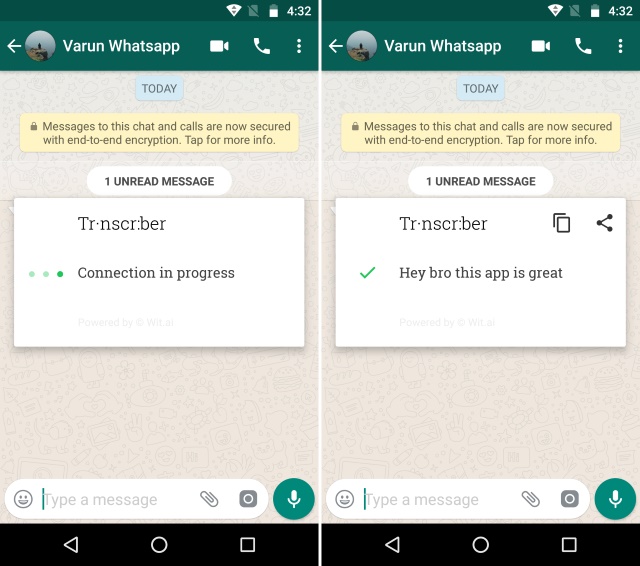
Как отправить большое видео в мессенджере WhatsApp на Android
В связи с отсутствием адекватных аналогов – привет, Telegram – WhatsApp является самым популярным мессенджером в нашей стране и одной из лучших платформ для обмена медиафайлами. Люди используют WhatsApp не только для обмена сообщениями, но и для отправки файлов своим друзьям, семье и другим собеседникам. Файлы эти могут быть как фотографиями и аудио, так и видео. Однако есть в популярном мессенджере одна неприятная особенность – ограничение на размер отправляемого файла. Правда, эту неприятность можно легко обойти, а как это сделать, мы расскажем в этой статье.
Ограничение на размер отправляемого видеофайла в WhatsApp
Несмотря на то, что в WhatsApp есть большое количество всевозможных удобных функций, они по-прежнему могут быть ограничены размером файла, который вы может отправить. В связи с этим, будет лучше, если вы будете знать доступные размеры файла и поддерживаемые форматы.
Максимальный размер видео в WhatsApp
Максимальный размер видео, которым вы можете поделиться в WhatsApp, составляет 16 Мм. Ограничение размера видео в WhatsApp не так велико, но на большинстве телефонов это ограничение обычно составляет от 90 секунд до 3 минут в зависимости от качества видео. Тот же критерий применяется ко всем медиафайлам, включая документы.
Поддерживаемые форматы видео в WhatsApp
Помимо ограничения на максимальный размер видео в WhatsApp также есть ограничение на формат файлов. Различные форматы видео, которые поддерживаются WhatsApp, включают MP4, MKV, AVI, 3GP и MOV. Поддержка видео и аудио кодеков также влияет на поддержку видеофайлов. Ваше видео должно быть сохранено с использованием видеокодека h364 и аудиокодека AAC, чтобы его можно было отправлять в WhatsApp.
Как отправить большое видео в WhatsApp
Возможно, вы не знали, но отправить видео в WhatsApp можно не только нажатием на иконку фотографии, но и на иконку отправки файлов. Шагов в таком случае придется выполнить чуть больше, но это все равно совсем не сложно.
Шагов в таком случае придется выполнить чуть больше, но это все равно совсем не сложно.
1.Откройте чат с человеком (или людьми), которому хотите отправить большое видео (или другой медиафайл, а также документ).
2.В строке набора сообщения нажмите на иконку отправки файла с изображением скрепки и выберите из появившегося меню «Документ».
4.В появившемся окне подтверждения нажмите «Отправить» и тогда ваше видео будет отправлено, но для этого потребуется некоторое время, которое зависит от размера файла.
Примечание. У этого метода есть все еще есть ограничение. Он позволяет отправить файл размером больше 16 Мб, но, к сожалению, не больше 100 Мб. Чтобы узнать, как отправлять файлы весом более ста мегабайт, читайте далее.
Как отправить большое видео в WhatsApp
Помимо вышеописанного метода есть также альтернативный, и заключается он в отправке ссылки на видео, которое было предварительно загружено в облако.
1.Загрузите файлы на Google Диск, тапнув по иконке с знаком «+» на главном экране.
2.Как только файл будет загружен на Google Диск, нажмите на него и удерживайте в течение 1-2 секунд, пока на экране не появятся несколько вариантов для дальнейших действий. Из этих параметров выберите параметр «Копировать ссылку».
Вместо облака Google Диск вы можете воспользоваться любым подобным приложением, которым пользуетесь сами. Суть независимо от приложения не меняется и для отправки любого большого файла через WhatsApp шаги описанные выше будет примерно одинаковыми.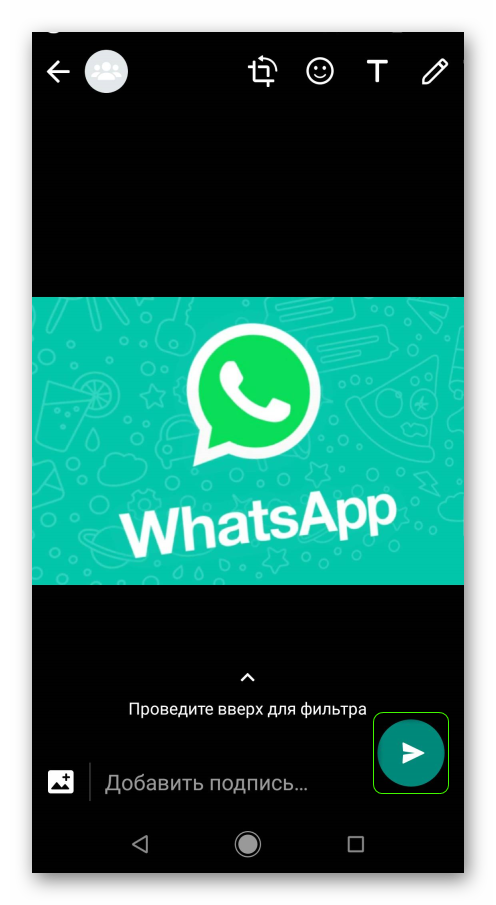
Источник: androidinsider.ru
Как отправлять фотографии без потери качества через WhatsApp
Когда дело доходит до отправки видеофайла, записанного на свой телефон Android, через WhatsApp, это становится головной болью. Вы должны знать, что WhatsApp имеет ограничение на размер файла 16 МБ для видео, музыки и изображений. Тем не менее, для этого все еще есть решение. Это руководство расскажет вам, как отправлять большие видеофайлы в WhatsApp (iPhone и Android) , а также как отправлять большие аудиофайлы в WhatsApp и изображения
Медиа-файл слишком большойЧасть 1: Как отправлять большие файлы в WhatsApp (включая видео и аудио)
При записи видео или аудио нас не особо заботит размер, так как внешнее хранилище не является большой проблемой для большинства смартфонов. А запись HD-видео на Android или iPhone с максимально возможными настройками будет означать, что даже 30-секундное видео будет иметь размер от 15 до 20 МБ.
Способ 1: как отправлять длинные видео в WhatsApp с Dropbox
Чтобы передать эти файлы или поделиться ими, вы можете загрузить свои файлы в любую облачную службу, которую вы предпочитаете, и скопировать ссылку для загрузки. Одним из хорошо известных облачных сервисов является Dropbox, который можно загрузить на Android, iPhone, iPad, BlackBerry, ПК и другие устройства. Вы можете использовать бесплатные облачные сервисы и их приложения для обмена файлами и управления ими.
Если вы не установили Dropbox, загрузите Dropbox для своего Android / iPhone по ссылке ниже или из Google Play / App Store.
Затем выполните следующие действия:
На смартфоне коснитесь стрелки раскрывающегося списка в приложении Dropbox и выберите «Поделиться».
- Появится список со ссылкой Копировать в самом верху и списком других мобильных приложений, с которыми вы можете поделиться ссылкой.
Dropbox для iOS и Blackberry также должны работать аналогичным образом.

- Откройте WhatsApp на смартфоне и найдите людей, с которыми вы хотите поделиться большим файлом, из ваших контактов.
- Настройте беседу и вставьте ссылку, которую вы только что получили из Dropbox.
- Когда ссылка будет открыта, человек, с которым вы ей поделились, сможет загрузить файл на свой компьютер или мобильный телефон.
Способ 2: как отправить большое видео в WhatsApp через Google Диск
Если вы не можете отправить большое видео в WhatsApp, пора использовать Google Диск. Google Диск — это облачный сервер, с его помощью можно сохранять любые типы файлов, например большие видеофайлы, аудиофайлы и многое другое. С его помощью вы можете легко отправлять большие видео и аудио файлы. Ниже приведены шаги:
Откройте Google Диск, щелкните значок плюса, чтобы загрузить видео или аудио файлы.
Загрузить файлы- После завершения загрузки нажимайте на файл, пока не увидите всплывающее сообщение, выберите опцию «Скопировать ссылку».

- Зайдите в WhatsApp, вставьте скопированную ссылку и отправьте ее другу.
Способ 3: как отправить файл размером более 20 МБ через WhatsApp
Возможно, вы знаете, что WhatsApp не может отправить файл размером более 16 МБ, если вы не хотите использовать методы, которые мы предоставили выше, вы можете попробовать видеоконвертеры.
Поскольку существует множество онлайн-конвертеров, которые могут помочь уменьшить размер видео, вы можете просто выполнить поиск в Google или попробовать эти сайты, которые мы перечислили ниже:
Часть 2: Совет о том, как без ограничений передавать WhatsApp между iPhone и Android
Иногда, когда вы получаете новый iPhone или устройство Android, вам может потребоваться перенести данные WhatsApp со старого устройства на новое. Однако это непросто, когда у вас есть два устройства с разными системами, об этом мы и поговорим ниже.
iCareFone — передача, резервное копирование и восстановление iOS WhatsApp — отличный инструмент для управления файлами, вы можете легко управлять своими файлами iOS. А также передавать WhatsApp без ограничений. Проверьте функции ниже:
А также передавать WhatsApp без ограничений. Проверьте функции ниже:
- Перенос WhatsApp с iPhone на Android
- Перенос WhatsApp с Android на Android
- Перенос WhatsApp с Android на iPhone
- Перенос WhatsApp с iPhone на iPhone
- создавать резервные копии чатов WhatsApp и восстанавливать на iPhone
- Восстановить резервную копию iPhone WhatsApp на Android
Для получения более подробной информации нажмите здесь: Руководство по передаче WhatsApp, или вы можете проверить это видео-руководство.
Вывод
Вот и все о том, как отправлять большие видео / аудио файлы в WhatsApp, вы можете попробовать любой из них, который вам нравится. Помимо обмена большими видео- и аудиофайлами в WhatsApp, вы также можете передавать сообщения WhatsApp с Android на iPhone или наоборот с помощью Tenorshare iCareFone.
Как отправить видео с Тик тока в Ватсап без ссылки
ТикТок располагает большим количеством уникальных и интересных видео, которые часто хочется отправить другу для того, чтобы поделиться новым, занимательный фактом или просто посмеяться. Но как это видеоролики отправить другу? Процесс отправления роликов прост. Для осуществления этой цели используется Ватсап( можно и другие соц.сети). В этой статье рассматриваются алгоритмы действий отправления видео через ТикТок.
Но как это видеоролики отправить другу? Процесс отправления роликов прост. Для осуществления этой цели используется Ватсап( можно и другие соц.сети). В этой статье рассматриваются алгоритмы действий отправления видео через ТикТок.
Как отправить видео из Тик Ток в Ватсап с ссылкой?
Пользователю нужно зайти в приложение ТикТок. Юзеру не нужно быть зарегистрированным, для того, чтобы нажать на знак стрелки и поделиться видео.
Подробное описание:
- Заходим в приложение.
- Нажимаем на стрелочку.
- Замечаем, открывшееся меню, где располагается иконка Ватсап.
- Нажимаем на одну из иконок.
- Выбираем получателя.
- Заходим в диалог с получателем.
- Отправляем видео.
Как можно заметить процесс отправления видео через ТикТок легок. А поделиться роликом может и не авторизированный пользователь.
Как отправить видео из ТикТока в Ватсап без ссылки?
- Заходим в ТикТок.
- Находим нужное видео.

- Нажимаем стрелочку.
- На появившемся окне нажимаем «Сохранить».
- После видео сохраниться пользователю на телефон.
- В следующий момент следует нажать кнопку «Далее».
- Тут появляется окно, на котором будут видны способы отправки.
- Выбираем нужный вариант.
- Нажимаем на иконку приложения Ватсап.
- Выбираем пользователя, которому нужно отправить видео.
Стало понятно, что отправить видео без ссылки, можно только предварительно его скачав.
В отличии от Инстаграмма В Ватсапе видео позволяют скачивать и отправлять разработчики. На всех видео присутствует логотип TikTok, что популизирует это приложение.
Сохраненные видео формата MP4 позволяют роликам хорошего качества иметь вес.
Как отправить видео в рекомендации?
Пользователи приложения ТикТок часто задумываются над этим вопросом. Конечно, каждому тиктокеру хочется иметь большую аудиторию и миллион лайков. Но как это сделать? Многие думают, что ответ на этот вопрос можно найти в интернете.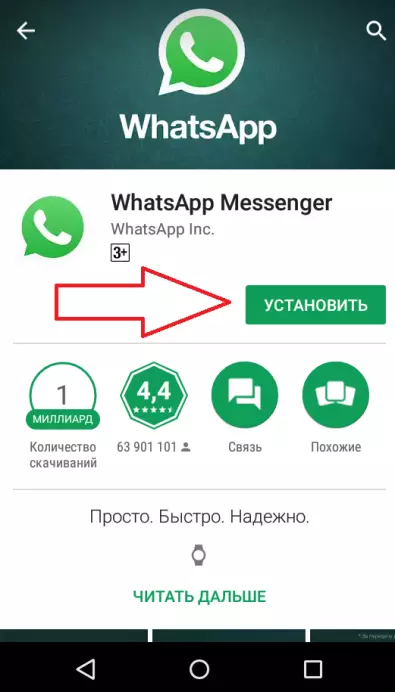 Но алгоритмы попадания в рекомендации не раскрываются. А причина популярности некоторых роликов заключается в том, что люди проявляют интерес к ним.
Но алгоритмы попадания в рекомендации не раскрываются. А причина популярности некоторых роликов заключается в том, что люди проявляют интерес к ним.
Два варианта попадания в рекомендации
Первый. Делать качественный контент и следовать трендам. Это грустно, но оригинальные и необычные видео редко залетают в топ. Имеет весомое значение взаимодействие пользователя с подписчиками. Юзеру тиктока нужно уметь заинтересовать аудиторию. Это можно сделать, проводя конкурсы, выкладывая те видео, которые требуют двух частей.
Второй. Часто недавно зарегистрированным пользователям в рекомендациях попадаются старые видео, которые имеют большое количество лайков. Еще одна причина попадания видео в топ – количество лайков. Многие сервисы накрутки уже добавили ТикТок в функционал. Это – Tokker, Likemania.
Надеемся, что после прочтения данного фрагмента статьи, больше пользователей будут попадать в рекомендации.
Почему видео не отправляются?
- Человек пользуется не обновленной версией приложения.

- Пользователь удалил видеозапись или огранил доступ к просмотру.
- Если человек находится в черном списке у получателя.
Для того, чтобы избавиться от 2 проблемы, рекомендуется сразу скачивать понравившиеся видео.
Эта статья поможет тем, кто искал пути передачи клипов, но не находил их. Теперь пользователь знает о друг существующих и работающих вариантах отправки роликов.
WhatsApp изменил правила использования сервиса, чтобы обмениваться данными с Facebook
Пользователи популярного мессенджера WhatsApp начали получать уведомления об изменениях, которые были внесены в Условия предоставления услуг и Политику конфиденциальности сервиса. Новые правила, в соответствии с которыми WhatsApp будет обмениваться собираемыми данными с Facebook, вступят в силу 8 февраля 2021 года. До этой даты все пользователи, которые хотят продолжить использовать сервис, должны согласиться с новыми условиями.
В основе обновления условий использования WhatsApp находятся изменения, о которых было объявлено ещё в середине прошлого года. Однако прежде можно было воспользоваться опцией «не предоставлять Facebook информацию о вашей учётной записи WhatsApp». Теперь же такой возможности нет и пользователям придётся принять новые Условия предоставления услуг и Политику конфиденциальности, чтобы продолжить использование мессенджера.
Однако прежде можно было воспользоваться опцией «не предоставлять Facebook информацию о вашей учётной записи WhatsApp». Теперь же такой возможности нет и пользователям придётся принять новые Условия предоставления услуг и Политику конфиденциальности, чтобы продолжить использование мессенджера.
Что касается информации, которой WhatsApp будет обмениваться с Facebook, то она достаточно разнообразна. «Информация, которую мы передаём другим компаниям Facebook, включает регистрационные данные, связанные с вашей учётной записью (например, номер телефона), данные о транзакциях, связанные с услугами данные, в том числе касательно взаимодействия пользователей (включая компании) при использовании наших сервисов, информацию о мобильных устройствах пользователей, IP-адресах и др.», — говорится в сообщении WhatsApp. Также отмечается, что сервис может собирать иную информацию, указанную в обновлённой политике конфиденциальности или получаемую после уведомления пользователя.
В обновлённой Политике конфиденциальности также сказано о том, как именно входящие в состав Facebook компании могут использовать получаемые от WhatsApp данные. Они могут использоваться для улучшения инфраструктуры и систем доставки, анализа того, как используются сервисы компании, содействия в обеспечении безопасности и целостности продуктов Facebook и др.
Они могут использоваться для улучшения инфраструктуры и систем доставки, анализа того, как используются сервисы компании, содействия в обеспечении безопасности и целостности продуктов Facebook и др.
Новые изменения соответствуют масштабной цели Facebook по обеспечению более согласованного взаимодействия с пользователями во всех сервисах компании. И хотя эти изменения помогут в предоставлении более качественных услуг, они также могут стать источником ряда проблем, связанных с конфиденциальностью обрабатываемых данных.
Если вы заметили ошибку — выделите ее мышью и нажмите CTRL+ENTER.
какой формат поддерживает WhatsApp, способы загрузить
Современные пользователи мобильных девайсов, социальных сетей и мессенджеров любят обмениваться не только письменными сообщениями. Часто предметом пересылки являются фотографии и медиафайлы. Один из активно используемых каналов передачи информации – WhatsApp. Если появилась необходимость отправить видео в Ватсапе, вы можете сделать это в несколько последовательных действий.
Как отправляется видео посредством WhatsApp
Настройки мессенджера позволяют передавать контактную информацию, геоданные, документы и медиафайлы. Если последние соответствуют ограничениям сервиса, для их пересылки используйте следующий алгоритм:
1.Заходите в чат.
2.Возле текстового поля жмёте на «Добавить».
3.Выбираете объект для пересылки:
- если это файлы из альбома на гаджете, жмите на «Фото/Видео» и помечайте с помощью иконки «Добавить» нужное;
- если это то, что вы только собираетесь заснять, жмите на «Камеру» и начинайте съёмку.
4.Можете подписать отправляемое.
5.На последнем этапе нужно нажать на «Отправить».
Ваши файлы будут успешно доставлены.
Для того чтобы отправлять по Вацапу видеофайлы, в настройках телефона откройте доступ к камере и альбомам с медиафайлами.
Пересылка данных из чата в чат
Также можно пересылать видео из одного чата в другой чат. Для этого:
- Открываете чат.

- Нажимаете, удерживая, на нужный объект.
- Выбираете «Переслать».
- Находите нужный чат.
- Снова выбираете «Переслать».
Отправляться будут только объекты без подписей. У получателя они высветятся как отправленные вами. Скорость отправки будет быстрее, чем в предыдущем случае.
Отправка медиафайла с YouTube
Иногда нужно или хочется передать видеоизображение с Ютуба. Делается это бесплатно. Нужно:
1. Зайти в YouTube.
2. Загрузить интересующую запись.
3. Установить девайс вертикально, чтобы изображение не растянулось на весь экран. Если не получается, нажмите «Свернуть».
4. Под картинкой найти «Поделиться».
5. Из предложенного списка выбрать «Вацап».
6. Найти чат, в который предполагается отправка. Можно опубликовать в статусе и сразу в нескольких диалогах.
7. Нажать на символ отправки.
Если в предложенных элементах не найдётся WhatsApp, в редких случаях такое бывает, нужно скачать ссылку и вставить в поле ввода сообщения длительным тапом. Затем нажать на «Вставить». Оппонент сможет открыть ссылку и увидеть то, что вы хотели ему показать.
Затем нажать на «Вставить». Оппонент сможет открыть ссылку и увидеть то, что вы хотели ему показать.
Проблемы при отправке данных
По каким причинам не отправляется видео в WhatsApp?
Проблемы с загрузкой или отправкой медиофайлов посредством Ватсапа могут возникнуть по следующим причинам:
Проблемы с соединением. Попробуйте загрузить любую страницу из интернета, чтобы убедиться, что трафик в порядке.
Неверно установлены дата и время на мобильном устройстве. Если ваши установки не совпадают с реальными, подключение к серверам мессенджера будет невозможным. Видео не будет воспроизводиться и передаваться программой.
Причина в CD-карте:
- повредилась;
- установлена только для чтения;
- загружена.
Размер пересылаемого видеофайла не соответствует требованиям Вацапа. Мессенджер поддерживает видео объёмом не более 16 Мб. Роль играют формат и качество. При отправке крупного файла система предлагает его обрезать. Подтвердите обрезку, и отправление будет успешно доставлено.
Разобравшись, почему не отправляется видео, вы легко устраните проблему. В некоторых ситуациях приходится форматировать или заменять CD-карту на телефоне. В этом случае хороший апгрейд не навредит девайсу, а сделает его только лучше.
Как отправлять фото и видео в полном разрешении на WhatsApp
Иногда пользователь просто хочет отправить фотографию или видео без сжатия. Вот как это сделать. (Изображение: Reuters)Если вы когда-либо отправляли кому-то видео или изображение в WhatsApp, вы могли заметить, что размер файла при этом сильно уменьшается. Если вы внимательно посмотрите на изображения или видео, вы также увидите, что WhatsApp сжал изображение, удалив несколько деталей.Раньше сжатие было довольно очевидным, но теперь, с улучшенными технологиями, с первого взгляда этого больше не видно.
Хотя это может помочь вам уменьшить использование полосы пропускания вашего устройства, бывают случаи, когда вы хотите отправить фотографию в исходном разрешении или без такого большого сжатия. Здесь мы расскажем вам простой трюк, который позволит вам отправлять фотографии и видео в полном разрешении в WhatsApp.
Здесь мы расскажем вам простой трюк, который позволит вам отправлять фотографии и видео в полном разрешении в WhatsApp.
Обзор Samsung Galaxy Z Flip
Отправка фото и видео в полном разрешении в WhatsApp (метод 1):
Первый способ — отправить изображения и видео в виде документа вместо видеофайла.Для этого выполните следующие действия:
📸Откройте WhatsApp и войдите в нужный чат, где вы тоже хотите отправить фото в видео.
📸 Нажмите кнопку прикрепления (выглядит как канцелярская скрепка), расположенную внутри чата.
Вы можете отправлять изображения и видео в виде документа вместо видеофайла.📸Теперь выберите опцию «Документ» вместо опции галереи.
📸После этого выберите фото или видео, которое вы хотите отправить, просмотрев все отображаемые документы.
Также читайте: WhatsApp помогает людям оставаться на связи во время пандемии коронавируса; вот как
📸После выбора нужного фото или видео выберите «Отправить».
📸Изображения и видео будут отображаться как документы, и их можно будет открыть только после загрузки.
Отправка фото и видео в полном разрешении в WhatsApp (метод 2):
Второй способ — заархивировать все файлы вместе и отправить их в виде пакета. Для этого выполните следующие действия:
📹 Во-первых, вам нужно выбрать все фотографии и видео, которые вы хотите отправить, в файловом менеджере, таком как ES File Explorer.
📹После выбора перейдите в меню параметров и выберите параметр «Архивировать», чтобы создать zip-файл.
Также читайте: с помощью расширенного поиска WhatsApp вы можете искать больше, чем текст [Как использовать]
📹После создания zip-файла перейдите в WhatsApp и откройте чат человека, которому вы также хотите отправить изображения или видео.
📹Теперь выберите вариант вложения и нажмите «Документы».
📹Теперь вам просто нужно выбрать папку и нажать «Отправить».
Как отправлять большие файлы через WhatsApp
WhatsApp или любая другая платформа обмена мгновенными сообщениями имеет ограничение на размер файла, который может быть отправлен вашим контактам через платформу. Эти ограничения введены для того, чтобы серверы WhatsApp не перегружались и работали в оптимальном состоянии.
Эти ограничения введены для того, чтобы серверы WhatsApp не перегружались и работали в оптимальном состоянии.
Однако эти ограничения точно не ограничивают вас в отношении совместного использования файлов, будь то видео, аудио или документы, превышающие установленный WhatsApp лимит с вашими контактами.Хотя вам будет показано сообщение об ошибке, если вы попытаетесь отправить через платформу файл размером более 100 МБ, WhatsApp предлагает способы решения этой проблемы. Итак, как именно вы можете поделиться такими большими файлами через WhatsApp? Читай дальше.
Логика, лежащая в основе этого
Когда вы пытаетесь поделиться файлом со своими контактами через WhatsApp, в большинстве случаев это файл, сохраненный в памяти вашего смартфона. В таком сценарии весь файл передается через серверы WhatsApp, что, как мы все знаем, WhatsApp не допустит, учитывая размер файла, о котором мы здесь говорим.
Таким образом, альтернативой этому является простая общая платформа, на которой файл можно просматривать на нескольких устройствах.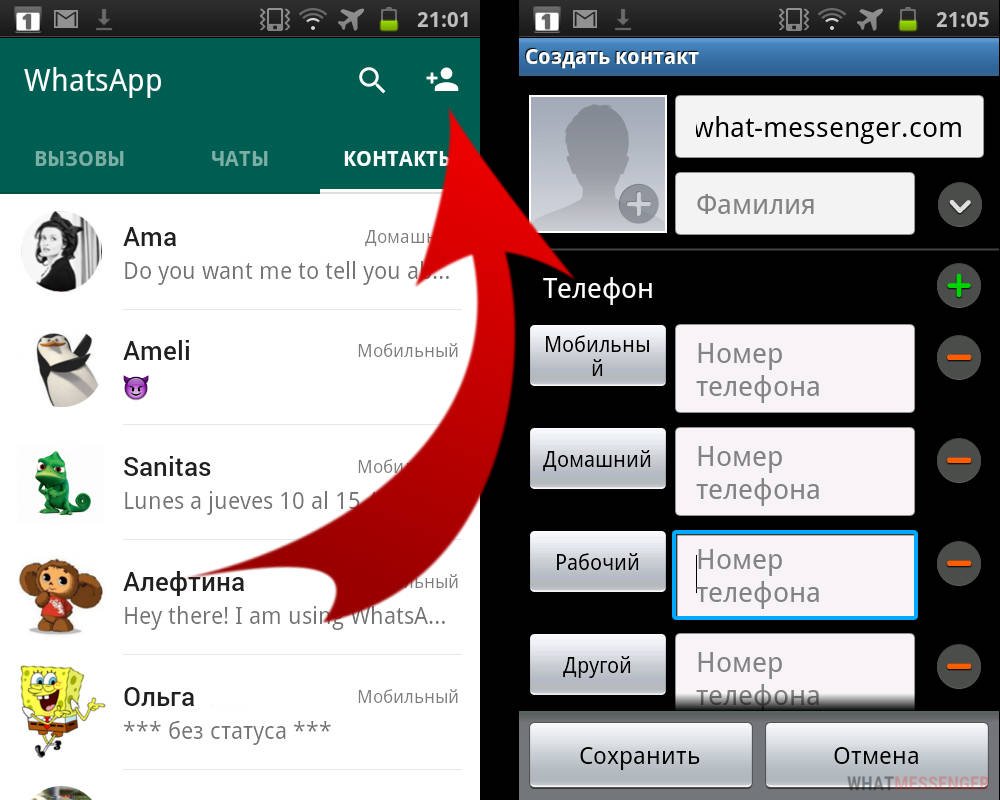
Ярким примером этого является YouTube. Независимо от размера видеофайла, вы всегда можете поделиться им со своими контактами в WhatsApp. Это потому, что вы делитесь ссылкой YouTube на видео только через WhatsApp, а исходный видеофайл находится на серверах YouTube.
Но YouTube — это общедоступная платформа. Теперь нам нужно использовать ту же логику в персонализированном пространстве.
Также читайте: Как использовать свой Android-смартфон на хинди с Google Assistant
Вот, Google Drive
Облачное хранилище Google приходит на помощь в этом испытании. Google позволяет хранить ваши данные в виде аудиофайлов, видеофайлов или документов любого другого типа на своих серверах через Google Диск.
Итак, чтобы поделиться большим файлом с вашими контактами через WhatsApp, вам просто нужно загрузить файл на Google Диск и поделиться с ними ссылкой.Вот шаги для того же:
1. Загрузите нужный файл на Google Диск с помощью синего значка «Плюс» в приложении.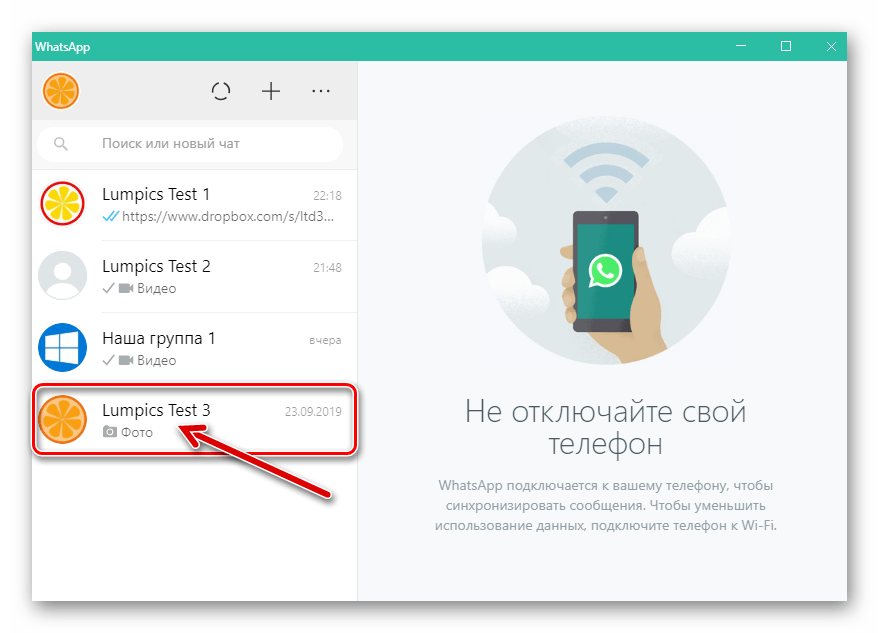 Кроме того, вы можете загрузить его, напрямую выбрав файл в своей галерее и выбрав «Поделиться»> «Сохранить на диск».
Кроме того, вы можете загрузить его, напрямую выбрав файл в своей галерее и выбрав «Поделиться»> «Сохранить на диск».
2. После загрузки скопируйте ссылку на файл, удерживая ее нажатой и выбрав «Копировать ссылку». Путь к файлу будет скопирован в буфер обмена вашего телефона.
3. Откройте WhatsApp, просто вставьте ссылку и поделитесь ею со своими контактами.
При этом ваши контакты получат ссылку, которая перенаправит их на общий файл.Самое приятное, что WhatsApp не помешает вам сделать это. Кроме того, у зрителей также есть возможность загрузить файл на свои устройства.
Большой плюс здесь в том, что такой способ обмена файлами можно применить к любой другой платформе облачного хранилища. Google Диск — идеальный выбор, так как каждый пользователь Android уже будет иметь учетную запись на нем.
Часы: Домашняя автоматизация на базе Google Assistant | Первый взгляд на MWC 2018
Простые способы отправки длинных видео в WhatsApp для iPhone / Android
— «Как отправить видео размером более 16 МБ в WhatsApp?»
Иногда мы очень полагаемся на WhatsApp для обмена видео и фотографиями. Это удобная среда для общения с людьми со всего мира. Однако, когда вы пытаетесь отправить на него длинные видео, ограничение на размер видео WhatsApp может вызвать у вас проблемы. Если вы можете относиться к такой ситуации, мы сообщим вам , как отправлять длинные видео в WhatsApp на iPhone и Android. Внимательно прочтите эту статью и изучите способы.
Это удобная среда для общения с людьми со всего мира. Однако, когда вы пытаетесь отправить на него длинные видео, ограничение на размер видео WhatsApp может вызвать у вас проблемы. Если вы можете относиться к такой ситуации, мы сообщим вам , как отправлять длинные видео в WhatsApp на iPhone и Android. Внимательно прочтите эту статью и изучите способы.
Часть 1. Об ограничении размера видео в WhatsApp
Короче! WhatsApp позволяет использовать до 16 МБ, когда дело доходит до обмена медиафайлами.Будь то видео, аудио или документы, ограничение на размер видео в WhatsApp составляет 16 МБ. Это означает, что вы должны отправить видео продолжительностью до 3 минут в зависимости от качества.
Чтобы отправлять длинные видео на WhatsApp , вам понадобится помощь некоторых облачных сервисов. В WhatsApp нет прямого способа обмена медиафайлами размером более 16 МБ. Следовательно, мы собираемся представить два хорошо известных облачных сервиса, из которых вы сможете отправлять большие видео в WhatsApp на iPhone и Android соответственно.
Часть 2. Как отправлять длинные видео в WhatsApp для iPhone
Для iPhone вы можете воспользоваться Dropbox. Вот шаги по использованию этой службы для отправки длинных видео в WhatsApp.
Как отправить большое видео на WhatsApp iPhone?
Шаг 1: Загрузите и установите «Dropbox» из App Store. Запустите его после установки, а затем начните входить в систему со своим рабочим идентификатором. Закончив с формальностями, вам нужно войти в приложение «Фото» на вашем iPhone, а затем найти видео, которым вы хотите поделиться.
Шаг 2: После этого нажмите значок «Поделиться» в нижнем левом углу. Появится меню, в котором вам нужно нажать «Сохранить в Dropbox». Он подготовит ваше видео к загрузке. Установите желаемое место в Dropbox.
Шаг 3: Наконец, нажмите кнопку «Сохранить». Сейчас начнется загрузка видео.
Шаг 4: После загрузки перейдите в Dropbox и найдите видео.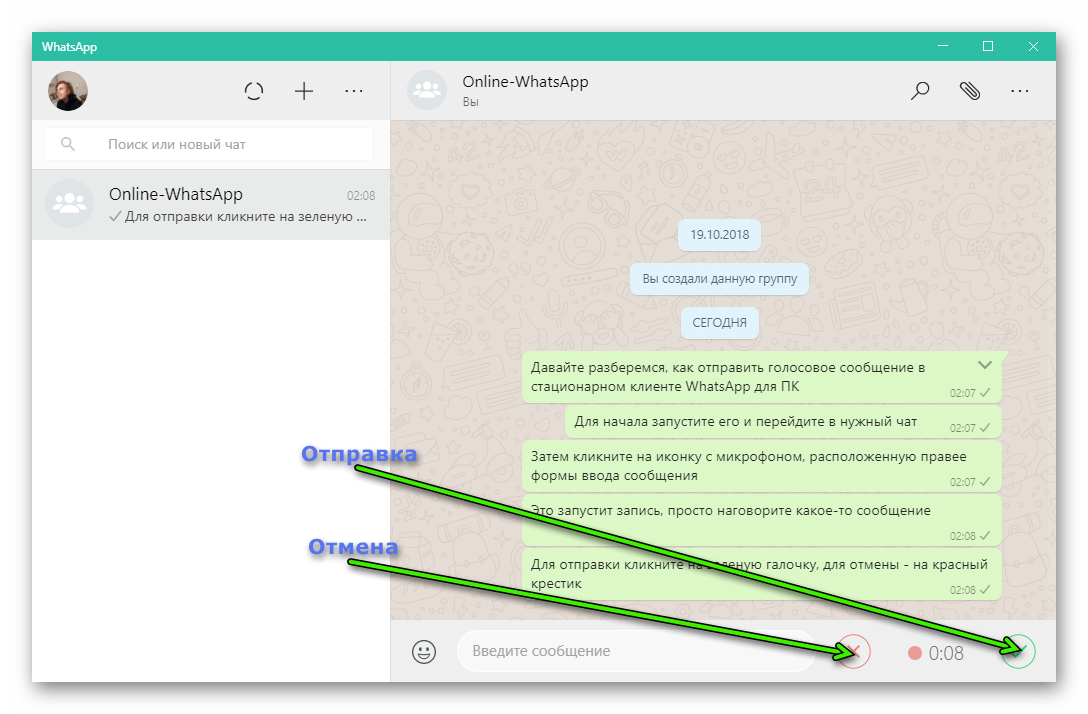 Теперь вы увидите «три горизонтальные точки». Нажмите на него и выберите «Копировать ссылку».
Теперь вы увидите «три горизонтальные точки». Нажмите на него и выберите «Копировать ссылку».
Шаг 5: Откройте WhatsApp сейчас и найдите разговор, в который нужно отправить это видео. Нажмите и удерживайте текстовое поле и вставьте ссылку. Таким образом вы будете отправлять видео большого размера в WhatsApp со своего iPhone.
Часть 3. Как отправлять длинные видео в WhatsApp для Android
Для Android вам поможет Google Диск. Шаги аналогичны приведенным выше i.е. сначала вам нужно загрузить свое длинное видео, а затем отправить его через WhatsApp. Следуйте инструкциям, приведенным ниже:
Шаг 1: Запустите Google Диск на Android и найдите значок «+». Нажмите на него, а затем «Загрузить». Теперь появится файловый менеджер. Просто выберите видеофайл, который хотите отправить. Коснитесь видео, и оно начнет загружаться на Google Диск.
Шаг 2: После загрузки вы увидите его на главном экране Google Диска. Рядом с видео коснитесь трех точек. Выберите «Копировать ссылку» из варианта.
Рядом с видео коснитесь трех точек. Выберите «Копировать ссылку» из варианта.
Шаг 3: Будет создана ссылка на ваше видео. Теперь запустите WhatsApp и откройте чат, куда нужно отправить видео. Нажмите и удерживайте текстовое поле и вставьте ссылку. Наконец, нажмите кнопку отправки, и вы сможете делиться длинными видео в WhatsApp через устройство Android.
Часть 4. Лучший редуктор размера видео для WhatsApp для сжатия видео без потери качества
(сжатие видео для WhatsApp без потери качества) (С руководством!) Есть еще одна хитрость для , отправляющая длинные видео в WhatsApp .Вы можете просто уменьшить или уменьшить видео, воспользовавшись средством уменьшения размера видео для WhatsApp — UniConverter. Он предлагает множество функций и может отлично справиться со своей задачей, будь то преобразование файлов в другие форматы или изменение их размера до меньшего размера. Используя этот замечательный инструмент, вы получите результат без ущерба для качества.
Получите
Best MP4 to MOV Video Converter :- Вы можете легко настроить параметры видео для WhatsApp, такие как разрешение, скорость передачи данных, размер кадра, кодирование и т. Д.
- Он также позволяет одновременно выполнять сжатие и изменение размера нескольких файлов.
- Помогает перенести сжатое видео на iPhone или устройство Android для WhatsApp.
- Не просто сжимая длинное видео для WhatsApp, вы можете конвертировать и редактировать свое видео.
- Он позволяет загружать онлайн-видео с YouTube, Vimeo, Vevo, Facebook и других более чем 1000 сайтов.
- Записывайте видео на DVD или легко записывайте музыку на компакт-диск.
- Он работает на высокой скорости и предоставляет вам набор инструментов, в котором есть больше возможностей, таких как средство для создания GIF или записи экрана.
- Он работает на macOS 10.7 Lion до 10.15 Catalina и Windows 10/8/7 / XP / Vista.

Как сжать длинное видео с большим размером для WhatsApp
Шаг 1. Добавьте длинное видео в UniConverter
Установите и откройте UniConverter. Затем добавьте длинное видео, размер которого вы хотите уменьшить для WhatsApp.Нажмите кнопку Video Compressor , чтобы начать процесс изменения размера.
Шаг 2. Сжатие большого видео для WhatsApp
Теперь вы увидите окно сжатия видео , в котором вы увидите информацию о своем видео. Вы можете сжать видео, сдвинув полосу сжатия. При скольжении можно было видеть, как меняются параметры. У них размер видео файла, разрешение, битрейт, качество . Кроме того, вы можете просто изменить размер и разрешение видео по своему усмотрению.
Шаг 3. Сжатие и экспорт видео.
Теперь вы можете смотреть измененное видео в течение 20 секунд. Для этого нажмите Preview и после того, как вы будете удовлетворены результатами, нажмите Compress . Подождите несколько секунд, и вы получите желаемый результат.
Подождите несколько секунд, и вы получите желаемый результат.
Перенос длинного видео на устройство iPhone / Android
Теперь, когда вы сохранили файл на своем компьютере, пришло время передать его на устройство для дальнейшего использования в WhatsApp.Для этого щелкните вкладку «Передача» на панели навигации и подключите свое устройство (iPhone или Android). Нажмите + Добавить файлы и выберите видеофайл, который нужно добавить. Наконец, нажмите «Передать все». Теперь вы можете отправлять длинные видео в WhatsApp .
Отправка видео в WhatsApp не работает
Популярный мессенджер WhatsApp имеет более 1,5 миллиарда пользователей по всему миру.Это означает, что почти каждый пятый человек на Земле отправляет сообщения через WhatsApp. Однако эти сообщения не всегда состоят только из текста, но также из изображений и видео. Последние особенно популярны. Будь то праздничное видео, видео с вашего последнего дня рождения или просто забавное видео с животными — небольшие клипы становятся все более популярными. Однако что вы делаете, когда понимаете, что не можете отправить видео в WhatsApp? Это может быть вызвано несколькими причинами.
Последние особенно популярны. Будь то праздничное видео, видео с вашего последнего дня рождения или просто забавное видео с животными — небольшие клипы становятся все более популярными. Однако что вы делаете, когда понимаете, что не можете отправить видео в WhatsApp? Это может быть вызвано несколькими причинами.
Не удалось отправить видео WhatsApp — Ошибка 1: файл слишком велик
Вы хотите отправить видео из WhatsApp, но оно не работает? Тогда это могло быть из-за того, что файл слишком большой.Поскольку все сообщения проходят через серверы WhatsApp, объем очень велик, и емкость достигается быстро. По этой причине сервис, который является частью Facebook с 2014 года, ограничил объем данных до 16 МБ. Поэтому короткие видеоролики можно отправлять без проблем. Продолжительность видео обычно составляет от 90 секунд до трех минут — в зависимости от качества и формата видео.
Если записи слишком большие, то есть более 16 МБ, WhatsApp отказывается их отправлять.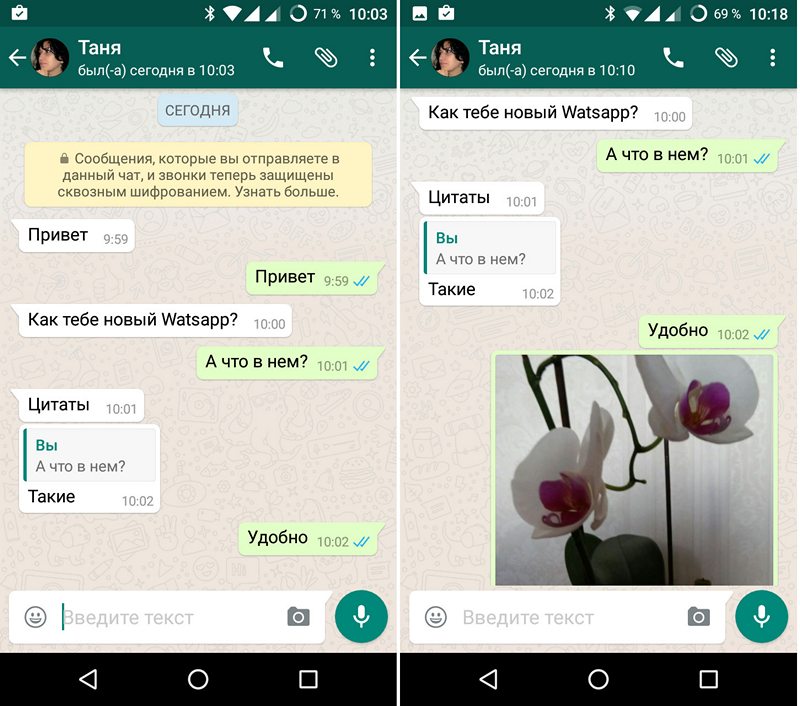 При отправке видео WhatsApp уже сжимает само видео.Однако такого уменьшения видео не всегда достаточно, особенно если разрешение слишком высокое или видео слишком длинное. В этом случае есть бесплатные программы и приложения, позволяющие самостоятельно сжимать видео. Будет ли 16 МБ достаточно, или фильм все еще слишком велик, зависит от различных факторов — это всегда возможно, особенно если исходное видео лишь немного превышает ограничение на размер файла.
При отправке видео WhatsApp уже сжимает само видео.Однако такого уменьшения видео не всегда достаточно, особенно если разрешение слишком высокое или видео слишком длинное. В этом случае есть бесплатные программы и приложения, позволяющие самостоятельно сжимать видео. Будет ли 16 МБ достаточно, или фильм все еще слишком велик, зависит от различных факторов — это всегда возможно, особенно если исходное видео лишь немного превышает ограничение на размер файла.
Не удается отправить видео WhatsApp — Ошибка 2: Нет активного подключения к Интернету
Не удается отправить видео из WhatsApp, даже если размер файла меньше 16 МБ? В этом случае часто причиной проблемы является подключение к Интернету.Чтобы ваш смартфон мог подключаться к серверам WhatsApp, у вас должно быть активное подключение к Интернету.
Перейдите на любую веб-страницу в своем браузере, чтобы проверить, достаточно ли подключения к Интернету. Если ваш смартфон отображает веб-страницу без проблем, соединения также должно быть достаточно для отправки видео. Кроме того, вы можете войти в беспроводную сеть, если соединение со смартфоном недостаточно стабильно.
Кроме того, вы можете войти в беспроводную сеть, если соединение со смартфоном недостаточно стабильно.
Не удалось отправить видео WhatsApp — Ошибка 3: неверная дата и время
Чего многие не знают: чтобы установить активное соединение с серверами WhatsApp, на смартфоне должны быть правильно установлены дата и время.Это связано с тем, что дата на вашем смартфоне соответствует дате, которую WhatsApp отправляет на серверы. Если нет соглашения, соединение не может быть установлено.
В большинстве случаев вы можете исправить эту ошибку, перезапустив устройство. Если это не так, вы можете легко исправить дату и время в настройках вашего смартфона.
Отправка видео WhatsApp не работает — Лучшая альтернатива: использование TransferXL
Если вы не хотите жертвовать качеством и упомянутые параметры слишком сложны для вас, TransferXL может вам помочь.Не только когда видео слишком большие, но и когда WhatsApp не может отправлять изображения, потому что они превышают определенный размер или их просто слишком много.
TransferXL — это сервис, который позволяет загружать данные прямо с конечного устройства на сервер через веб-сайт. Там файлы надежно хранятся и могут быть просмотрены и загружены любым, кто получит от вас соответствующую ссылку (также, конечно, через WhatsApp). Размер, который можно отправить с помощью TransferXL, составляет 100 ГБ для пользователей подписки Enterprise, за которую взимается плата.Это означает, что очень большие и даже несколько видеороликов можно отправлять без проблем и, главное, безопасно. Вы можете отправить до 5 ГБ бесплатно — без аккаунта, без приложения.
Самые важные вопросы и ответы об отправке видео через WhatsApp
Не работает отправка видео из WhatsApp — в чем проблема? В большинстве случаев это связано с тем, что видеофайлы, которые вы хотите отправить, слишком велики. WhatsApp ограничивает размер видеофайлов до 16 МБ. Это позволяет отправлять короткие видеофайлы, но более длинные могут вызвать проблемы.Помимо размера файла, наиболее частой причиной, по которой WhatsApp не может отправлять видео, является недостаточное подключение к Интернету. Войдите в сеть WLAN или измените свое местоположение, чтобы проверить, достаточно ли соединения.
Войдите в сеть WLAN или измените свое местоположение, чтобы проверить, достаточно ли соединения.
WhatsApp также передает данные на серверы службы обмена сообщениями при отправке изображений и видео. Однако это возможно только при отсутствии расхождений. Дата и время должны быть правильными. Перезагрузите смартфон или установите дату и время в настройках.
Какие есть варианты, если отправка видео из WhatsApp не работает?
Прежде всего, проверьте подключение к Интернету.Он слишком медленный или часто прерывается? Вы можете, например, сжать само видео, чтобы сделать его меньше. Это, конечно, снизит качество видео. То же самое и с изменением разрешения. Однако вы не потеряете никакого качества, если будет вырезано ваше более длинное видео, т. Е. Если сцены можно будет пропустить. Обрезка автоматически делает видео все короче и меньше.
Не работает отправка видео в WhatsApp: какое решение предлагает TransferXL?
TransferXL предлагает свои услуги в качестве альтернативы отправке видео из WhatsApp. Вы можете отправить до 5 ГБ бесплатно. В качестве альтернативы — за определенную плату — вы можете загрузить до 100 ГБ прямо через веб-сайт со своего конечного устройства. Файлы надежно хранятся на серверах. К ним может получить доступ любой, у кого есть ссылка на них. Эта ссылка уже сгенерирована при загрузке — вам нужно только передать ее. Кстати: отправка файлов через TransferXL особенно безопасна, потому что используется сквозное шифрование. Это означает, что ваши данные уже зашифрованы при загрузке, поэтому третьи лица не могут получить к ним доступ без пароля.WhatsApp отличается: поскольку WhatsApp является частью Facebook, это означает, что права на использование видео принадлежат Facebook. Пока вы все еще являетесь владельцем видео, Facebook (и, соответственно, WhatsApp, Instagram и все другие связанные службы) оставляет за собой право использовать видео.
Вы можете отправить до 5 ГБ бесплатно. В качестве альтернативы — за определенную плату — вы можете загрузить до 100 ГБ прямо через веб-сайт со своего конечного устройства. Файлы надежно хранятся на серверах. К ним может получить доступ любой, у кого есть ссылка на них. Эта ссылка уже сгенерирована при загрузке — вам нужно только передать ее. Кстати: отправка файлов через TransferXL особенно безопасна, потому что используется сквозное шифрование. Это означает, что ваши данные уже зашифрованы при загрузке, поэтому третьи лица не могут получить к ним доступ без пароля.WhatsApp отличается: поскольку WhatsApp является частью Facebook, это означает, что права на использование видео принадлежат Facebook. Пока вы все еще являетесь владельцем видео, Facebook (и, соответственно, WhatsApp, Instagram и все другие связанные службы) оставляет за собой право использовать видео.
Как отправлять большие видео- и аудиофайлы в WhatsApp (для Android / iPhone)
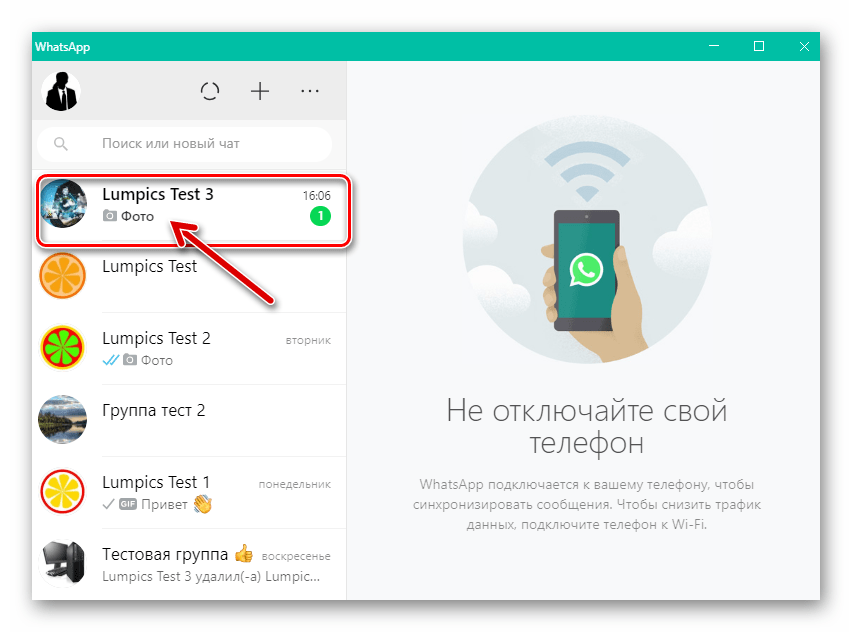 Перезагрузите мобильные телефоны (iOS и Android)
Перезагрузите мобильные телефоны (iOS и Android)При записи видео или аудио нас не особо заботит размер, поскольку для большинства смартфонов внешнее хранилище не является большой проблемой.А запись HD-видео на Android или iPhone с максимально возможными настройками будет означать, что даже 30-секундное видео будет иметь размер от 15 до 20 МБ.
Способ 1: как отправлять длинные видео в WhatsApp с Dropbox
Чтобы передать эти файлы или поделиться ими, вы можете загрузить свои файлы в любую облачную службу, которую вы предпочитаете, и скопировать ссылку для загрузки. Одним из хорошо известных облачных сервисов является Dropbox, который можно загрузить на Android, iPhone, iPad, BlackBerry, ПК и другие устройства. Вы можете использовать бесплатные облачные сервисы и их приложения, чтобы делиться своими файлами и управлять ими.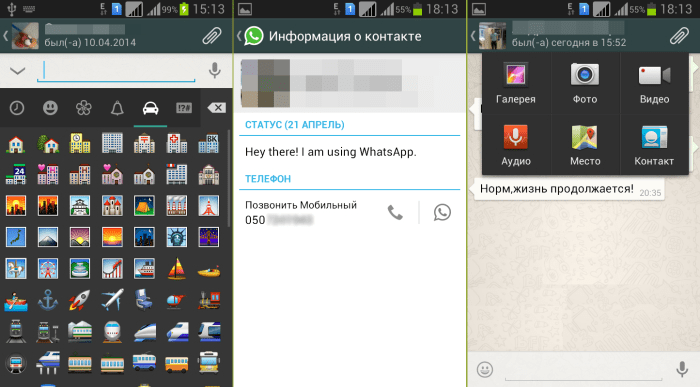
Если вы не установили Dropbox, загрузите Dropbox для своего Android / iPhone по ссылке ниже или из Google Play / App Store.
Затем выполните следующие действия:
На смартфоне коснитесь стрелки раскрывающегося списка в приложении Dropbox и выберите «Поделиться».
- Появится список со ссылкой «Копировать» вверху и списком других мобильных приложений, с которыми вы можете поделиться ссылкой.
Dropbox для iOS и Blackberry также должен работать аналогичным образом.
Рис. — Поделиться ссылкой- Откройте WhatsApp на смартфоне и найдите людей, с которыми вы хотите поделиться большим файлом, из ваших контактов.
- Настройте беседу и вставьте ссылку, которую вы только что получили из Dropbox.
- Когда ссылка будет открыта, человек, с которым вы ей поделились, сможет загрузить файл на свой компьютер или мобильный телефон.
Способ 2: Как отправить большое видео в WhatsApp через Google Диск
Если вы не можете отправить большое видео через WhatsApp, пора использовать Google Диск.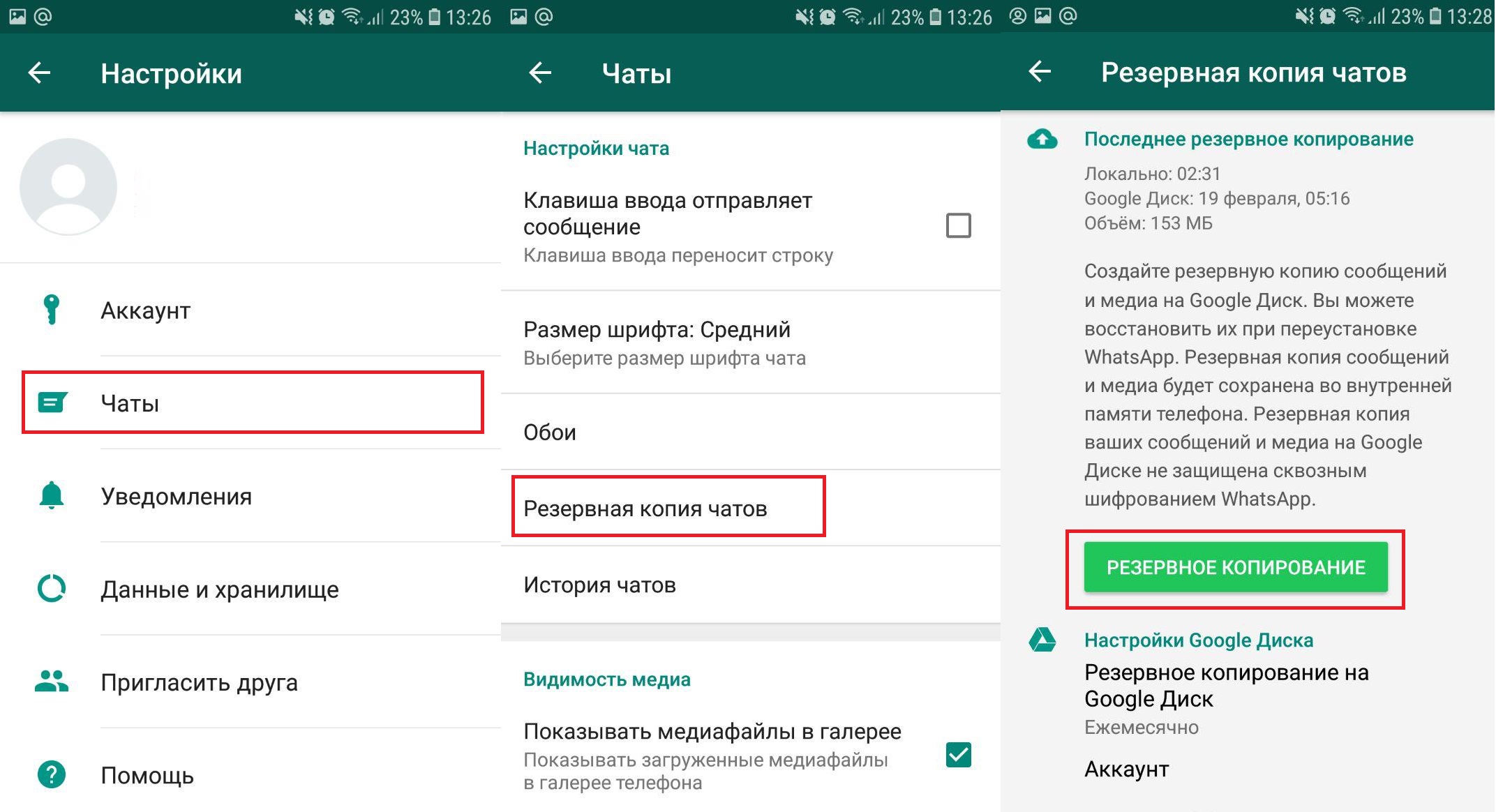 Google Диск — это облачный сервер, он может помочь вам сохранять любые типы файлов, например большие видеофайлы, аудиофайлы и многое другое. С его помощью вы можете легко отправлять большие видео и аудио файлы. Ниже приведены шаги:
Google Диск — это облачный сервер, он может помочь вам сохранять любые типы файлов, например большие видеофайлы, аудиофайлы и многое другое. С его помощью вы можете легко отправлять большие видео и аудио файлы. Ниже приведены шаги:
Способ 3: как отправить файл размером более 20 МБ через WhatsApp
Возможно, вы знаете, что WhatsApp не может отправить файл размером более 16 МБ. Если вы не хотите использовать методы, которые мы предоставили выше, вы можете попробовать видеоконвертеры.
Поскольку существует множество онлайн-конвертеров, которые могут помочь уменьшить размер видео, вы можете просто выполнить поиск в Google или попробовать эти сайты, которые мы перечислили ниже:
Полезные советы: как передавать WhatsApp между iPhone и Android без ограничений
Иногда, когда вы получаете новый iPhone или устройство Android, вам может потребоваться перенести данные WhatsApp со старого устройства на новое.Однако это непросто, когда у вас есть два устройства с разными системами, об этом мы и поговорим ниже.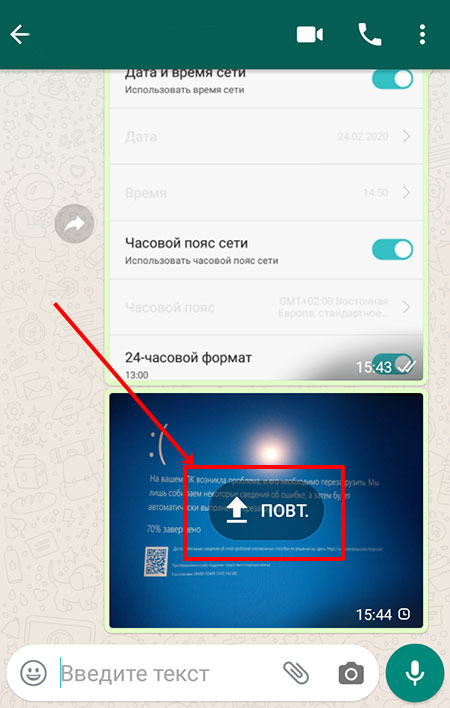
iCareFone для WhatsApp Transfer — отличный инструмент для управления файлами, вы можете легко управлять своими файлами iOS. А также передавать WhatsApp между Android и iOS, Android и Android, iOS и iOS. (iPhone 12 уже поддерживается!)
Вот подробные шаги:
Загрузите и установите инструмент на свой ПК / Mac, затем подключите два устройства к компьютеру и нажмите «Перенос».(Сначала подключите старое устройство)
Затем вам нужно сделать резервную копию вашего WhatsApp, нажав кнопку «Продолжить».
В процессе вам необходимо подтвердить свой WhatsApp, введя номер телефона.
Весь процесс займет несколько минут. Как только вы увидите «Передача успешно завершена», вы сможете проверить резервную копию.
Вы можете посмотреть этот видео-гид:
Заключение
Вот и все о том, как отправлять большие видео / аудио файлы в WhatsApp, вы можете попробовать любой из них. Помимо обмена большими видео- и аудиофайлами в WhatsApp, вы также можете передавать сообщения WhatsApp с Android на iPhone или наоборот с помощью Tenorshare iCareFone для WhatsApp Transfer.
Помимо обмена большими видео- и аудиофайлами в WhatsApp, вы также можете передавать сообщения WhatsApp с Android на iPhone или наоборот с помощью Tenorshare iCareFone для WhatsApp Transfer.
Как размещать длинные видео в статусе WhatsApp
Как вы должны знать, видео статуса WhatsApp ограничены 30 секундами. Однако можно обойти это ограничение и публиковать длинные видео в WhatsApp Status.
Опубликовать длинные видео о статусе WhatsApp
Один из способов обойти 30-секундный лимит времени для видео статуса WhatsApp — разделить ваше длинное видео на серии по 30 секунд.
Это можно сделать либо с помощью приложений, которые могут разбивать длинные видео на несколько 30-секундных частей, либо с помощью встроенной функции в WhatsApp, которая автоматически разделяет видео на 30-секундные части.
Итак, давайте продолжим и рассмотрим два метода, которые можно использовать для разделения длинного видео на 30-секундные части.
1. Разделение видео с длинным статусом в WhatsApp с помощью приложений
Самый простой способ разместить длинные видео о статусе в WhatsApp — это использовать приложение под названием «Audio Status Maker».”Это приложение берет ваше видео и автоматически разбивает его на несколько 30-секундных частей.
Например, если видео, которое вы хотите загрузить как видео статуса WhatsApp, длится 3 минуты, приложение разделит видео на 6 равных частей по 30 секунд каждая.
1. Загрузите приложение Audio Status Maker из магазина Google Play
2. После загрузки приложения откройте приложение и нажмите значок диспетчера файлов, расположенный в правом нижнем углу экрана.
3. На экране диспетчера файлов нажмите на видео, которое вы хотите опубликовать в качестве статуса WhatsApp.
4. Нажмите Готово в правом нижнем углу экрана
5. Затем нажмите на опцию статуса WhatsApp.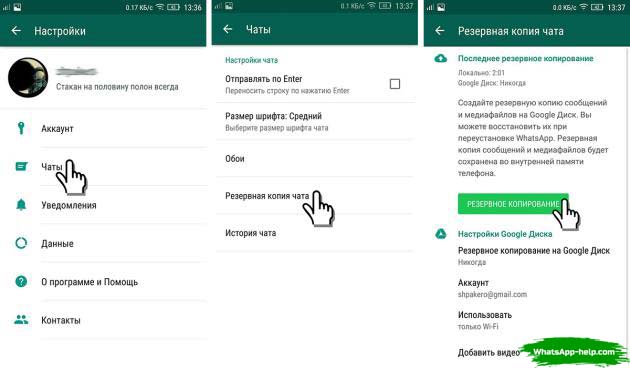 Приложение теперь обрежет видео для вас
Приложение теперь обрежет видео для вас
6. После обрезки видео вы будете перенаправлены в WhatsApp. Просто нажмите «Мой статус», чтобы опубликовать обрезанные видео в качестве своих статусных видео в WhatsApp.
2. Разделить видео о статусе WhatsApp без использования какого-либо приложения
Если вам не нравится идея установки приложений на ваше устройство, вы все равно можете публиковать длинные видео о статусе в WhatsApp, размещая их как серию 30-секундных видеороликов.
1. Откройте WhatsApp и нажмите на вкладку «Статус»
2. Затем нажмите «Мой статус» и выберите видео, которое вы хотите опубликовать в качестве своего статуса в WhatsApp
3. После того, как вы выбрали видео, вы увидите ползунок в верхней части экрана.Ползунок позволяет вам выбрать 30-секундные части видео, которые вы хотите опубликовать в качестве своего статуса в WhatsApp.
Используя ползунок, вы можете опубликовать первые 30 секунд (от 0 до 30 секунд) видео в качестве своего статуса, а затем снова выполнить шаги 1 и 2, чтобы опубликовать следующее 30-секундное видео и так далее (от 30 до 60 секунд).
Связанные
Как отправить файл размером более 100 МБ в WhatsApp в 2021 году
Как партнер Amazon я зарабатываю на соответствующих покупках.
Мы используем программы обмена мгновенными сообщениями для общения с друзьями, но иногда мы также используем их для обмена фотографиями, аудио, видео, документами и другими файлами. Один из самых популярных мессенджеров — WhatsApp. Хотя он позволяет отправлять фотографии, видео и другие файлы, у него есть ограничение на их размер. И если вас тоже раздражает ограничение на максимальный размер файлов для видео и документов в WhatsApp, равное 16 МБ и 100 МБ соответственно, то эта статья расскажет вам о том, как отправлять в WhatsApp большие файлы размером 1 ГБ или даже больше, и вам больше не придется беспокоиться об ограничении размера файла.
Да, это возможно, поскольку для Android доступно приложение, которое позволяет пользователю отправлять огромные файлы, которые могут быть видео, аудио, PDF и многими другими. К сожалению, это недоступно для iPhone. Но не волнуйтесь, мы все же предоставили вам здесь второй метод .
Отправляйте большие файлы в WhatsApp
Есть два метода; один использует WhatsTools для Android, а другой — облачное хранилище Dropbox для Android и iPhone.Итак, приступим.
Метод 1 — Использование WhatsTools для Android
Вы можете скачать это приложение в PlayStore по этой ссылке. Это приложение простое в использовании и имеет удобный интерфейс. После завершения загрузки следуйте инструкциям ниже:
- Проведите пальцем по экрану, чтобы прочитать различные инструкции, и, наконец, нажмите Начать работу .
- Нажмите на Включить службу и выберите ОК, продолжить.

- Откроются настройки специальных возможностей.Выберите WhatsTools Service и переключите его на ON .
- На следующем шаге вам нужно подключиться к Google Диску. Выберите Нажмите здесь, чтобы войти.
- Выберите свою учетную запись Google и Разрешите доступ к WhatsTools.
- Нажмите на + , чтобы получить возможность выбрать тип файла, которым вы хотите поделиться. Например, выберите Видео.
- Будут показаны все видео на вашем смартфоне. Выберите видеофайл, который хотите отправить в WhatsApp.
- Нажмите кнопку Share и выберите WhatsApp на следующем экране.
- Выберите контакт WhatsApp, с которым хотите поделиться файлом, и нажмите Отправить
- Загрузить Ссылка видеофайла будет отправлена желаемому контакту. Файл может быть загружен на устройство получателя после того, как он будет успешно загружен со стороны отправителя.
Плюсы
- Дружественный и удобный
- Загружает файл и автоматически создает ссылку для обмена
Минусы
Примечание. Используя WhatsTools, вы также можете отправлять файлы большего размера в IMO, Facebook Messenger, Hike, Gmail, Line и многие другие приложения для обмена сообщениями.
Метод 2 — Использование Dropbox для iPhone, Android и WhatsApp Web
Как и вышеупомянутое приложение, использующее Google Диск, мы собираемся использовать приложение Dropbox для отправки файлов размером более 16 МБ в WhatsApp на iPhone. То же самое можно сделать на Android, если вы не хотите использовать указанное выше приложение. Скачать Dropbox для Android — Ссылка, iOS — Ссылка. Теперь перейдем к шагам.
- После завершения загрузки откройте приложение Dropbox. Для обмена файлами с помощью Dropbox вам необходимо зарегистрировать в них учетную запись.Если у вас уже есть учетная запись, используйте учетные данные для входа в систему или зарегистрируйтесь, чтобы создать ее.
- После настройки учетной записи нажмите на значок ‘+’ , а затем выберите опцию Загрузить в зависимости от типа вашего файла. Просмотрите хранилище и выберите фото, видео или любой желаемый файл.
- После выбора файл загрузится в облако Dropbox. Как только это будет сделано, нажмите на три точки перед загруженным файлом.Вы увидите различные варианты, оттуда выберите Поделиться .
- Затем выберите вариант Создать ссылку в правом нижнем углу. Это создаст ссылку для вашего файла, после этого выберите Копировать ссылку .
- Когда вы получите уведомление о том, что ссылка скопирована, перейдите в WhatsApp, откройте чат человека, с которым вы хотите поделиться файлом, вставьте его и отправьте ему.
Теперь они могут легко получить доступ к файлам большого размера через WhatsApp.Вы также можете использовать веб-сайт Dropbox и делиться файлами через WhatsApp Web или настольное приложение, используя URL-адрес. Подобно Dropbox, вы также можете использовать приложение Google Drive для отправки больших видео или любых других файлов в WhatsApp с вашего Android, iPhone или WhatsApp на ПК.
Плюсы
- Может использоваться в Android и iPhone
- Работает даже с настольным или веб-приложением WhatsApp
Минусы
- Необходимо загрузить файл, а затем создать ссылку для совместного использования вручную
Дополнительный метод
Но если вы не хотите использовать какой-либо из вышеперечисленных методов для отправки видеофайлов, так как загрузка больших файлов может потребовать огромного количества данных как для отправителя, так и для получателя.Затем вы можете использовать одни из лучших приложений и инструментов для сжатия видео. С их помощью вы можете сжать и уменьшить размер любого видеофайла. Вы также можете сжать PDF-файл и отправить его.
После этого вы сможете получить сжатую версию видеофайлов меньшего размера, которой можно будет легко поделиться с помощью WhatsApp. Помните, что сжатие видеофайла снизит качество видео, поэтому, если вы тот, кто хочет получить фактическое качество видеофайла, вам следует придерживаться вышеуказанных методов.
Также читайте: Как переслать изображение с подписью в WhatsApp
Заключение
Мы желаем, чтобы эти приложения исполнили ваше желание отправлять файлы большого размера в WhatsApp на Android и iPhone. Оба метода одинаково полезны, но WhatsTools , похоже, имеет небольшое преимущество в виде автоматического создания ссылки для совместного использования, хотя она доступна только для устройств Android. Так что ты предпочитаешь? Поделитесь своими мыслями и вопросами, если таковые имеются, в разделе комментариев ниже.
Amazon и логотип Amazon являются товарными знаками Amazon.